解決麥克風無聲的方法
我們使用電腦的時候,不管是遊戲還是辦公,總是少不了麥克風交流,可是偶爾發現麥克風沒聲音了是怎麼回事呢?可能是驅動壞了,下面一起來看看具體的解決方法吧。

麥克風沒聲音解決方法
#1、首先確定麥克風沒有損壞並正確連接了電腦,同時確定電腦和自己使用的語音軟體中沒有關閉麥克風音量
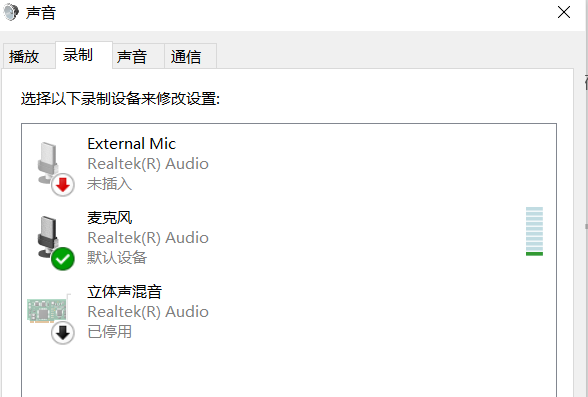
2、按下Win R彈出運行面板,輸入devmgmt.msc點擊確定
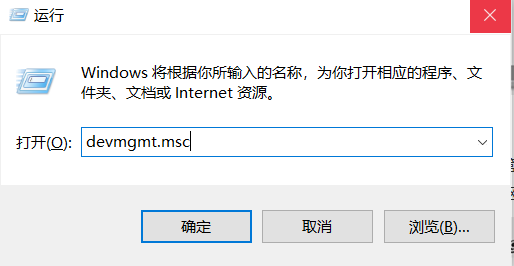
3、在裝置管理員展開聲音、視訊和遊戲控制器,查看是否帶有問號或嘆號的項目,如果有的話使用驅動精靈升級聲卡驅動並重啟電腦即可

以上是解決麥克風無聲的方法的詳細內容。更多資訊請關注PHP中文網其他相關文章!

熱AI工具

Undresser.AI Undress
人工智慧驅動的應用程序,用於創建逼真的裸體照片

AI Clothes Remover
用於從照片中去除衣服的線上人工智慧工具。

Undress AI Tool
免費脫衣圖片

Clothoff.io
AI脫衣器

Video Face Swap
使用我們完全免費的人工智慧換臉工具,輕鬆在任何影片中換臉!

熱門文章

熱工具

記事本++7.3.1
好用且免費的程式碼編輯器

SublimeText3漢化版
中文版,非常好用

禪工作室 13.0.1
強大的PHP整合開發環境

Dreamweaver CS6
視覺化網頁開發工具

SublimeText3 Mac版
神級程式碼編輯軟體(SublimeText3)
 hyperx耳機麥克風沒聲音
Feb 16, 2024 am 09:12 AM
hyperx耳機麥克風沒聲音
Feb 16, 2024 am 09:12 AM
hyperx的耳機一向以來品質都是很不錯的,但是也有一部分的用戶在使用的時候發現耳機的麥克風在使用時沒有聲音,遇到這種情況可能的原因有很多種,這裡就給大家介紹一下其中幾種。 hyperx耳機麥克風沒聲音1、連接檢查一下麥克風是否完全插入耳機孔,可以多插拔幾次試試看。 2.其他設備條件允許的話可以把耳機插到其他正常運作的設備上,看看是否可以正常使用,音訊連結是否正常。 3.音訊設定檢查一下音訊的設置,需要確保揚聲器和麥克風是正常啟用的狀態,而不是靜音或是低音量的狀態。 4.禁用軟體可以嘗試停用音訊適
 解決win10荒野行動麥克風靜音問題的方法
Jan 11, 2024 am 10:24 AM
解決win10荒野行動麥克風靜音問題的方法
Jan 11, 2024 am 10:24 AM
荒野行動在win10電腦上是款非常火爆的遊戲,很多的小夥伴都喜歡和好友一起玩,可以很多都遇到了麥克風沒聲音的情況,那麼該怎麼辦呢?下面就來看看解決方法吧。 win10荒野行動麥克風沒聲音怎麼辦:1.進入荒野行動遊戲介面,將麥克風開關開啟。 2、進入遊戲設置,在聲音設定中勾選「我的麥克風」。 3.如果還是不行的話點擊左下角開始,打開「控制台」。 4.開啟後點選「硬體和聲音」再點選「管理音訊設備」。 5.選擇「錄製」標籤雙擊「麥克風」。 6、點選「使用此設備」。 7.再將聲音調大即可。
 羅技耳機麥克風無聲,請求解決方法
Jan 18, 2024 am 08:03 AM
羅技耳機麥克風無聲,請求解決方法
Jan 18, 2024 am 08:03 AM
有些使用者使用羅技驅動時,可能會遇到耳機麥克風無聲的問題。檢查耳機麥克風線是否插好或耳麥是否靜音,進設定中開啟即可解決。羅技驅動耳機麥克風沒聲音:1.使用者需要先檢查一下耳機麥克風有沒有插錯線。 2.如果錯了重新插好就行,如果沒有,那就需要檢查一下耳機麥克風有沒有壞。 3、開啟“設定”,在“設定”中搜尋“控制面板”。 4、選擇「硬體和聲音」。 5.點選「管理音訊設備」。 6.然後進入介面後,點選「錄製」選項,雙擊「麥克風」。 7.進入之後,點選「等級」把麥克風音量調最大,還不夠大可以把麥克風設定加強。 8.最後看
 黑鯊手機無法開機怎麼辦?教你自救方法!
Mar 23, 2024 pm 04:06 PM
黑鯊手機無法開機怎麼辦?教你自救方法!
Mar 23, 2024 pm 04:06 PM
黑鯊手機無法開機怎麼辦?教你自救方法!在我們日常生活中,手機已經成為我們不可或缺的一部分。而對許多人來說,黑鯊手機是一款備受喜愛的遊戲手機。但是難免會遇到各種問題,其中之一就是手機無法開機。當你遇到這樣的情況時,不要慌張,以下將為你介紹一些解決方法,希望能幫助你。首先,當黑鯊手機無法開機時,首先要檢查手機是否有足夠的電力。可能是由於電量耗盡導致無法開機,
 發生0x0000004e錯誤代表了什麼問題
Feb 18, 2024 pm 01:54 PM
發生0x0000004e錯誤代表了什麼問題
Feb 18, 2024 pm 01:54 PM
0x0000004e是什麼故障在電腦系統中,故障是常見的問題。當電腦遇到故障時,系統通常會因為無法正常運作而出現停機、當機或出現錯誤提示。而在Windows系統中,有一個特定的故障碼0x0000004e,這是一個藍屏錯誤代碼,表示系統遇到了一個嚴重的錯誤。 0x0000004e藍色畫面錯誤是由於系統核心或驅動程式問題導致的。這種錯誤通常會導致電腦系統
 為什麼電腦偵測不到麥克風
Sep 12, 2023 pm 05:11 PM
為什麼電腦偵測不到麥克風
Sep 12, 2023 pm 05:11 PM
電腦上無法偵測到麥克風的原因可能是麥克風連線問題、麥克風驅動程式問題、系統設定問題、麥克風故障、作業系統問題、防火牆或安全軟體問題等。詳細介紹:1、麥克風連接問題,請確保麥克風已正確連接到電腦,檢查麥克風是否插入正確的音頻插孔,並確保連接牢固,如果使用的是USB麥克風,確保USB插頭已正確插入電腦的USB接口,插頭沒有插入到底部可能會導致電腦無法偵測到麥克風等等。
 無法允許存取 iPhone 中的相機和麥克風
Apr 23, 2024 am 11:13 AM
無法允許存取 iPhone 中的相機和麥克風
Apr 23, 2024 am 11:13 AM
您在嘗試使用應用程式時是否收到“無法允許存取攝影機和麥克風”?通常,您可以在需要提供的基礎上向特定物件授予攝影機和麥克風權限。但是,如果您拒絕權限,攝影機和麥克風將無法運作,而是顯示此錯誤訊息。解決這個問題是非常基本的,你可以在一兩分鐘內完成。修復1–提供相機、麥克風權限您可以直接在設定中提供必要的攝影機和麥克風權限。步驟1–轉到“設定”選項卡。步驟2–打開「隱私與安全」面板。步驟3–在那裡打開“相機”權限。步驟4–在裡面,您將找到已要求手機相機權限的應用程式清單。步驟5–開啟指定應用的“相機”
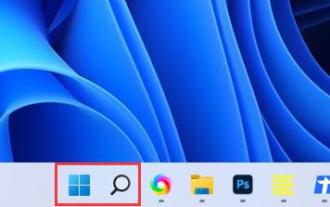 解決win11麥克風已連線卻未辨識的問題
Jan 29, 2024 pm 06:57 PM
解決win11麥克風已連線卻未辨識的問題
Jan 29, 2024 pm 06:57 PM
現在很多使用者使用win11系統時,可能會遇到麥克風連接上電腦但顯示未插上的問題,導致裝置無法正常使用。針對這種情況,我將分享兩種解決方法給大家。如果你需要詳細的操作步驟,歡迎你到本站。 win11麥克風已連接但顯示未插上怎麼辦:方法一:1、點擊下方開始選單或搜尋按鈕。 3、在控制面板中開啟硬體和聲音。 5.打開後點選右上角的設備高級設定。方法二:1、也有一些情況下是你的麥克風沒有連接好。 2.可以嘗試重新插拔麥克風連接線看看能不能解決。






